Publicité
 Avec la musique achetée sur l'iTunes Store, ce que vous pouvez ou ne pouvez pas faire n'est pas toujours clair. Cela est largement dû au labyrinthe de restrictions DRM et à la conception d'iTunes, qui est évidemment axée sur la gestion de vos fichiers dans l'application plutôt que dans le Finder.
Avec la musique achetée sur l'iTunes Store, ce que vous pouvez ou ne pouvez pas faire n'est pas toujours clair. Cela est largement dû au labyrinthe de restrictions DRM et à la conception d'iTunes, qui est évidemment axée sur la gestion de vos fichiers dans l'application plutôt que dans le Finder.
L'une des choses que vous pouvez faire - et il s'avère que cela se fait assez facilement - consiste à copier vos achats iTunes Store d'un iTunes d'un Mac vers un autre. En fait, nous allons vous montrer quatre façons différentes de procéder.
Gardez à l'esprit que les fichiers copiés de cette façon sont toujours protégés par DRM. Cependant, vous pouvez autoriser jusqu'à cinq ordinateurs pour gérer et profiter de vos achats sur l'iTunes Store. Cela peut être fait manuellement en entrant votre identifiant Apple dans iTunes ’Store -> Autoriser cet ordinateur.
1. Utiliser le partage à domicile iTunes
iTunes est livré avec une fonctionnalité astucieuse appelée Partage à domicile. Une fois activé, cela diffuse votre bibliothèque iTunes sur votre réseau domestique, ce qui signifie que d'autres ordinateurs peuvent parcourir et lire les chansons sur votre ordinateur dans leurs versions respectives d'iTunes.
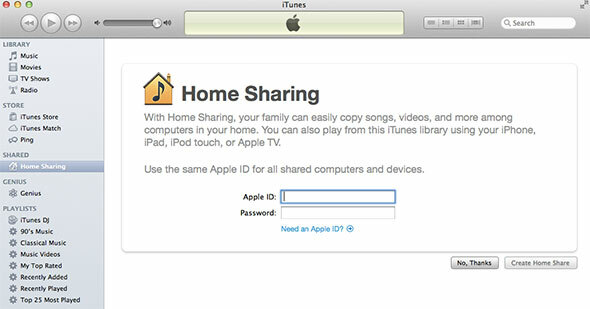
Pour l'activer, sélectionnez Partage à domicile dans la barre latérale gauche dans iTunes, puis saisissez votre identifiant Apple. Répétez ce processus sur tous les ordinateurs qui doivent participer au partage à domicile, tous avec le même identifiant Apple. Vous pouvez ajouter jusqu'à cinq ordinateurs de cette façon.
Une fois que vous êtes dans une session de partage à domicile, vous pouvez simplement faire glisser et déposer des chansons d'une bibliothèque iTunes à l'autre, ce que vous voudrez faire pour copier vos achats entre ordinateurs.
2. Copiez les fichiers à l'aide d'un support externe
Ce qui précède peut être le moyen le plus simple de copier vos achats entre ordinateurs, mais vous pouvez transférer votre musique sans compter sur des fonctionnalités iTunes fantaisistes. Au lieu de cela, vous pouvez simplement copier vos fichiers à l'aide d'un support externe comme un disque dur externe, un lecteur flash ou un CD ou DVD de données.
Votre bibliothèque iTunes est située dans Utilisateur> Musique> iTunes> iTunes Media> Musique, où votre musique est généralement organisée dans une hiérarchie d'artistes> d'albums. Vous pouvez également localiser rapidement une chanson singulière à partir d'iTunes en cliquant dessus avec le bouton droit et en sélectionnant Afficher dans le Finder.
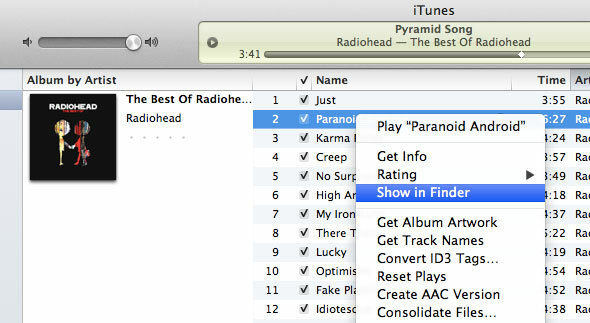
Copiez vos achats sur votre support externe et, après l'avoir inséré dans l'ordinateur cible, sélectionnez simplement le lot entier et faites-le glisser sur la fenêtre ou l'icône de l'application iTunes. Cela ajoutera toutes ces chansons que vous avez sélectionnées à cette bibliothèque iTunes.
3. Partager les fichiers sur un réseau local
Vous l'avez peut-être deviné. Si la copie de fichiers fonctionne manuellement avec une clé USB, cette même technique fonctionne sur le réseau. La vérité est que la copie d'une grande quantité de fichiers sur votre réseau domestique est probablement plus lente que l'utilisation d'un lecteur flash, mais c'est moins compliqué à configurer.
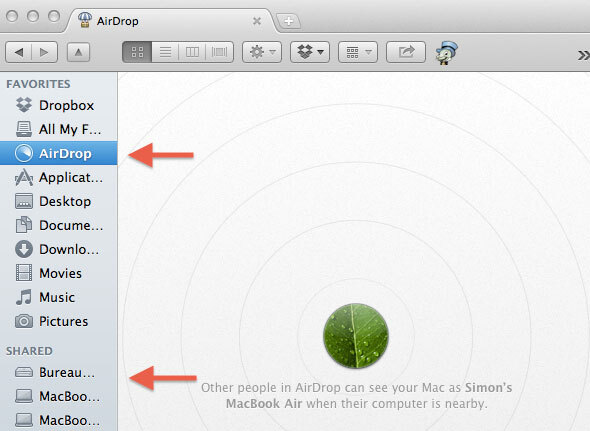
Ce qui mérite que cela soit mentionné séparément est l'excellente fonctionnalité de partage de réseau intégrée à votre installation OS X.
Les dossiers partagés sont disponibles depuis très longtemps, mais dans les versions récentes d'OS X, AirDrop a été ajouté comme alternative. Chaque utilisateur d'un réseau avec AirDrop sélectionné dans le Finder peut se voir. Le partage de fichiers d'un ordinateur à un autre devient alors aussi simple que de faire glisser et déposer vos fichiers sur l'icône de l'autre ordinateur.
4. Utiliser un appareil iOS et iTunes
Enfin, si vous possédez un iPhone ou un autre appareil iOS synchronisé avec votre bibliothèque musicale, il existe un moyen encore plus simple de déplacer vos fichiers multimédias entre différents ordinateurs Mac. Après avoir autorisé l'autre ordinateur avec votre identifiant Apple, branchez votre appareil iOS.
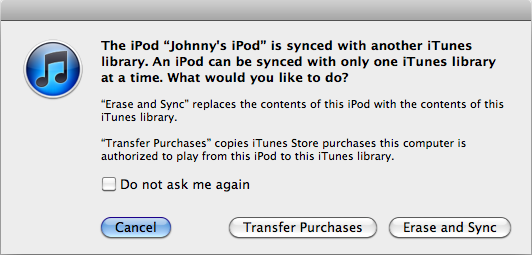
Une fenêtre contextuelle apparaîtra - illustrée ci-dessus - que vous pouvez utiliser pour effacer et synchroniser votre appareil iOS avec cet ordinateur (pas ce que vous cherchez à faire), mais aussi pour transférer vos achats. Choisir cette dernière option copiera vos achats sur ce Mac, aussi simple que cela.
Avez-vous d'autres astuces dans votre manche? Besoin d'aide pour tout ce qui précède? Donnez votre avis dans la section commentaires sous l'article!
Je suis écrivain et étudiant en informatique de Belgique. Vous pouvez toujours me faire une faveur avec une bonne idée d'article, une recommandation de livre ou une idée de recette.
